
WordPressで記事を書くことに決めたため、サーバーを借りることにしました。
ここでも先輩ブロガーに習い、人気のレンタルサーバー『 エックスサーバー ![]()
![]() 』に入ることに!
』に入ることに!

以前は、FC2ブログで書いてましたが、WordPressに変更したくなり(いろんなブログ記事を読んでるいると、ほとんどWordPressで書いてますってあるし、早いうちから変えたほうがいいとあるので…。)わからないなりにお引っ越し作業をしました。
現在では、当サイトはエックスサーバーでWordPressという環境で、ブログを書いてます。
関連記事はこちら
-

-
多くのブロガーがおススメする『WordPress』にブログサービスを変更する|初心者のブログ引っ越し
パソコンの使い方もよくわからないが、無謀にもブログをしてみようと思い立った!・・・あれから1年ほどたった…。 けど今はネ ...
なぜエックスサーバーに?4つの大きな理由
どうしようか調べていると、よくエックスサーバーの名前が出てきたのが1番の理由だが…。
使っている人が多いなら、教えてくれる人も多いということに。
独自SSL が無料で使える
Google ChromeでHTTPページには「保護されていない通信」と警告が表示されるようになり、個人サイトもSSL化を進めたほうがいいらしい。

調べていると、ほとんどのレンタルサーバーでは料金を払い代行取得をしてもらうことになるところ、なんとエックスサーバーでは無料でできる!
独自SSLの設定をすることで、サイトの頭の部分がhttp://からhttps://に♪「保護された通信」と表示されます。
一番安いプランでもサーバーの速度と安定性がある。

速度と安定性があるという評判。
アクセス数があまりないのに、このような心配することは必要何のかもしれないが、今後、もしかしたら…。
一番安いプランの料金は下記の通りです。(2018.4.16現在)
1年契約で1000円/月というのは、リーズナブルな価格。長く契約すればもっと安くなるが…。(初期費用に3000円かかります。)
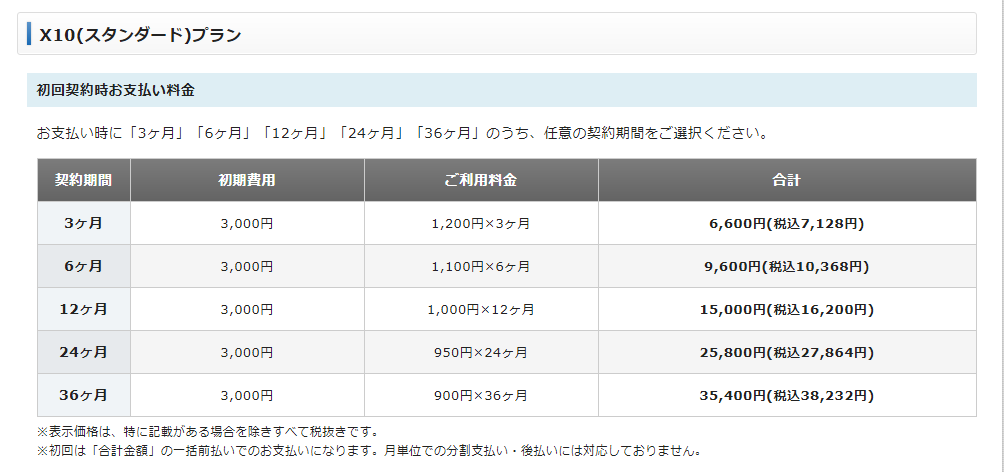
WordPressが簡単に自動インストールできる
「自動インストール」の項目があり、簡単にインストールすることができる。
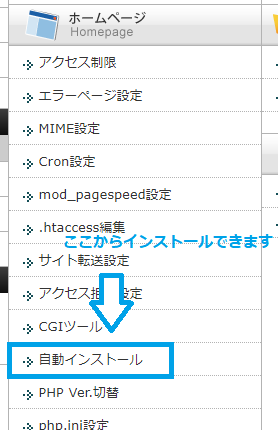
独自ドメイン無料キャンペーン中だった(#^^#)
私がサーバーに申し込む時、期間限定で新規サーバー申し込みでドメイン新規取得無料!でした!サーバーを借りている間ずっとと、更新費用も無料!これはいいタイミング♪お得に申込できました。(結構いろんなキャンペーンがあるみたい)
無料キャンペーン中じゃなくてもエックスドメインで格安でドメインが取れます。
エックスサーバーに申し込む
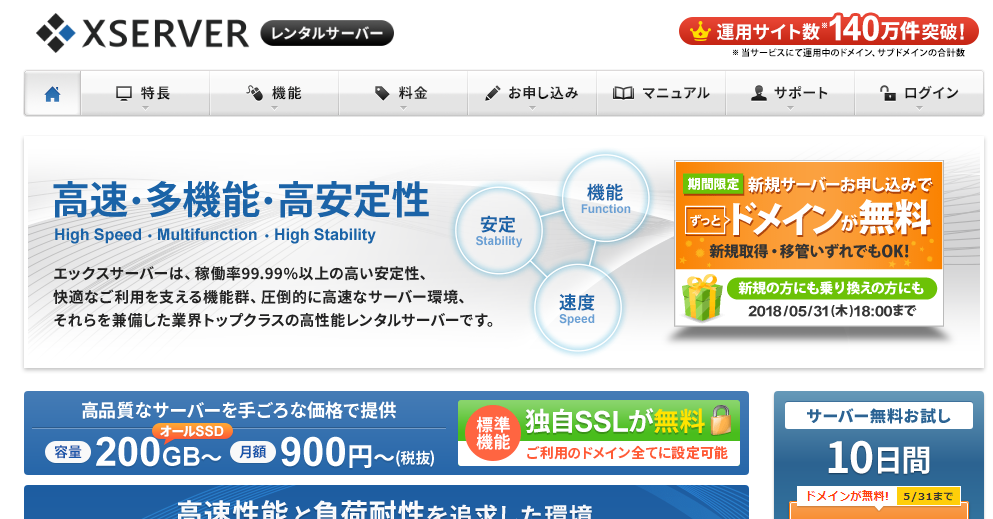
エックスサーバーの申し込みと注意点
『お申し込み』メニューボタンからお申し込みフォームに進み、内容を記入。 X10プラン(スタンダード)を申し込みました。
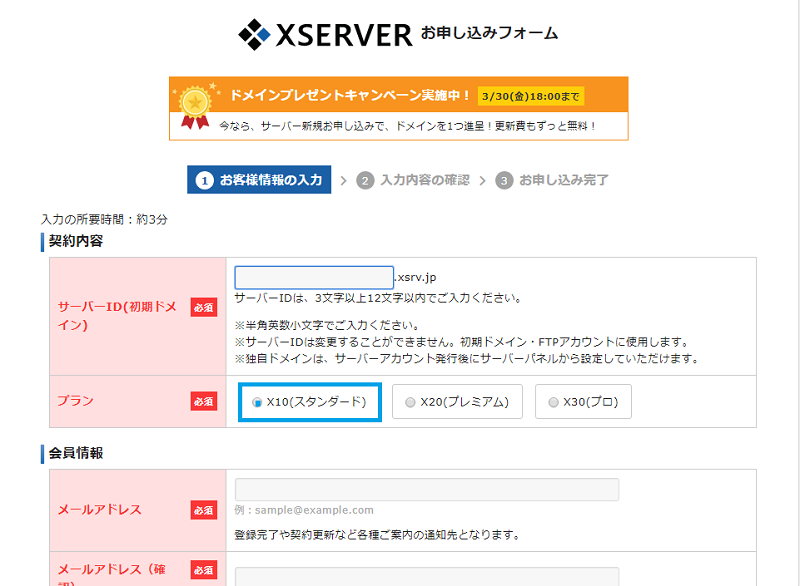
申し込みに注意する点
メールには重要な連絡(更新期限等)がくるので、確認の取りやすいメールアドレスを。
申し込みが完了するとメールが送られてきます。サーバーID・パスワードなどのアカウント情報が送られてきます。 大切に保管しておきましょう!
申し込み後、インフォパネルにログインし、サーバー代金を払います。![]()

エックスサーバーでの設定手順
ドメインを取得する
運よく無料でドメイン取得できるキャンペーン中だったので、エックスサーバーでドメイン取得。
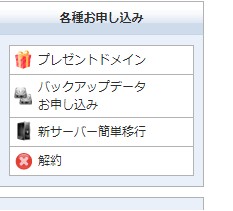
プレゼントドメインから取得。
エックスサーバーにドメインを設定する
サーバーパネルにログインし、『ドメイン設定』→『ドメイン追加設定』に移動し、ドメインを入力。
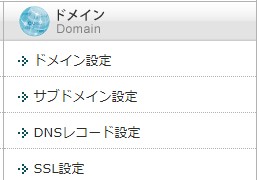
独自SSLの設定をする
『SSL設定』で、登録したドメインを選択し、「独自SSL設定の追加」をクリックする。
WordPressをインストールする
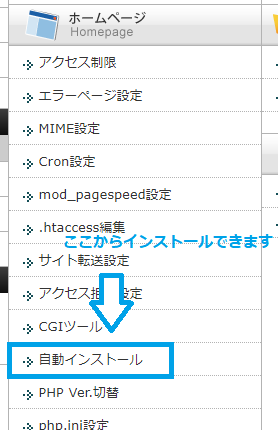
WordPressをインストールし、設定すると、エックスサーバーでの設定は完了です。
